Восстановление данных с SSD диска
Представьте ситуацию: удалились данные с SSD, или твердотельный накопитель вышел из строя. Возможно ли восстановить информацию? Рассмотрим, какими программами происходит восстановление данных с SSD диска, и когда это возможно.
Немного теории
На традиционном HDD удаляется только индекс. ОС помечает запись файла в файловой системе, чтобы объявить эти блоки доступными. В них записывается другая информация, но старые данные остаются доступными. Поэтому они восстановятся. Реальное содержимое остается пока в этот сектор не запишутся новые данные.
Что происходит при удалении
Данные пишутся в пустые ячейки NAND памяти. При удалении ОС обращается к контроллеру SSD, передавая команду TRIM (удалить). Что это за команда?
TRIM — технология интерфейса ATA (используется для подключения накопителей). Сообщает ОС какие ячейки с информацией могут быть очищены диском. Он мгновенно удаляет содержимое блоков без уведомления пользователя. Такой механизм делает невозможным восстановление.
Если SSD встроен в ПК через SATA и на нем находится ОС, или используется как дополнительное файловое хранилище — восстановить утерянную информацию не получится. Причина — команда TRIM. При удалении контроллер получает команду на физическое удаление информации в блоке в этот же момент.
Рассмотрим случаи, когда возможно восстановление данных с SSD дисков.
Когда восстановление возможно
- Не выполнилась команда TRIM: сбой файловой системы;
- TRIM не поддерживается старыми ОС, ниже Windows 7;
- Диск используется как внешний накопитель;
- Команда TRIM не поддерживается SSD устройством;
- Диск отформатирован в FAT;
- При сбое в таблице разделов диска. Потеряется доступ к информации, но команда TRIM не запустится.
Как узнать, что диск сломался
Если устройство не работает, происходит следующее:
- Постоянное постукивание или жужжание;
- Софт не инсталлируется, игры не запускаются. Связано с появлением Bad-секторов
- Появляется ошибка «Файловая система повреждена».
Как восстановить
Установите программу Renee Undeleter . Нажмите два раза ЛКМ по инсталляционному «exe» файлу для начала установки. Она простая не вызовет сложностей даже у начинающий пользователей. Программа предлагает использовать четыре варианта восстановления:

- Быстрое сканирование. Восстановление после очистки Корзины или ошибочного удаления;
- Образ. Используйте для создания образа раздела. Используйте если нужно резервное копирование;
- Полный раздел. Программа отобразит информацию про разделы;
- Сканировать весь диск.
Следующим шагом выберите устройство. 
Если известно какие файлы нужно восстановить, выберите настройки пользователя. Это уменьшит время сканирования. Иначе выберите по умолчанию. 
После сканирования отобразятся удаленные файлы. 
Восстановите нужные данные. 
Hetman Recovery
Скачайте утилиту с официального сайта . Благодаря встроенному Мастеру, работа не вызовет сложностей даже у неподготовленных пользователей. Он покажет последовательность действий.
После открытия программы, отобразится список всех HDD. Даже тех, которые не определяются системой. Отобразятся как не размеченные области. 
Запускаем Мастер. Нажав на кнопку «Wizard».

Выбираем нужный диск.

Определяемся как программа будет анализировать данные. Предлагается два варианта: быстрый или полный. Для SSD используете второй вариант «Full».

Запустите сканирование. После его завершения восстановите файлы, кликнув на «Recovery».

Восстановление данных с жесткого диска SSD программой DMDE
Скачайте приложение с официального сайта . Бесплатная версия имеет ограничение. Восстанавливает файлы по одному. Запустите программу, выберите носитель, с которого нужно восстановить информацию. 
Утилита проанализирует структуру SSD, отобразит информацию о разделах. Выберите нужный, далее «Открыть». 
В левой части программы выберете «Найденное», справа в параметрах установите «Чистая», далее поставьте значение «Включить удаленные». 
Найденные файлы программа отметит крестиком. Выберите те, которые нужно восстановить, укажите директорию, куда программа сохранит восстановленную информацию.

Расширенный поиск
После выбора нажмите кнопку «Полное сканирование». 
Далее: 
При повелении ошибок чтения MFT нажимайте кнопку «ОК». Будет произведен дальнейший анализ.
AdvancedDiskRecovery

Скачайте утилиту по адресу: https://www.systweak.com/advanced-disk-recovery/ . Запустите инсталляционный «exe» файл для установки.
Откроется окно программы где:
Перейдя в раздел «Настройки» выберите тип сканирования:
- Быстрое. Поиск удаленной информации на основе таблицы файлов;
- Полное. Определение удаленных файлов по сигнатуре.
 Вывод
Вывод
Мы рассмотрели, как восстановить данные с SSD диска. Воспользуйтесь для этого приложениями, описанными выше. Начинающим рекомендую использовать Hetman Partition. Благодаря встроенному мастеру процесс восстановления не вызовет трудностей.
Источник: public-pc.com
Renee Undeleter
![]()
Утилита используется для восстановления удаленных файлов и папок, обладает функцией предварительного просмотра. Пользователи могут выбрать тип сканирования.
Дата обновления:
Русский язык:
Разработчик:
Rene.E Laboratory
Версия Windows:
XP, Vista, 7, 8, 10
В случае потери данных с жесткого диска, вы можете воспользоваться специальной утилитой для восстановления — Renee Undeleter. Программа просканирует выбранный раздел и вернет исходные данные.
Для чего используется?
С помощью программы можно восстановить случайно удаленные файлы и папки. Приступайте к анализу сразу после инсталляции. В главном меню выберите быстрое или полное сканирование. Присутствует возможность создания образа диска. Для этого выберите соответствующий пункт в главном меню. Если вы хотите указать, какой тип файлов восстановить, то сделайте это в меню настроек.
Запустите процесс анализа и дождитесь завершения. Перед вами появится список удаленных файлов по указанному типу для восстановления. Отметьте галочкой документы, которые планируете вернуть в исходное состояние.
Функции
Утилита обладает функцией предварительного просмотра файлов. Если данные сильно повреждены, то воспользоваться этой опцией не получится. С помощью программы можно выбирать разделы и восстанавливать документы не только на компьютере, но и на съемном накопителе. Стоит отметить, что поддерживаются все известные файловые системы. Процесс по восстановлению файлов, папок и документов осуществляется в пошаговом режиме.
Особенности
- программа проанализирует и восстановит удаленные с ПК файлы;
- полная совместимость с актуальными версиями Windows;
- программой можно пользоваться бесплатно;
- если информация сильно повреждена, то восстановить ее не получится;
- есть функция для создания образа диска.
Источник: iowin.net
Renee Undeleter

Renee Undeleter — это специальная программа, которая нужна для восстановления утраченных файлов. Если вы потеряли какие-то документы, музыку, видео и другие данные, их можно попытаться вернуть.
Иногда могут происходить ситуации, когда пользователь случайно удаляет файлы. Если это случилось с вами, то нужно как можно быстрее установить Renee Undeleter и произвести сканирование диска. Чем больше прошло времени с момента удаления, тем меньше шанс на успех.
Данное приложение работает с дисками формата SSD и HDD. Именно такие накопители используются в компьютерах. Утилита не ограничивает пользователя по форматам файлов. Вы сможете попытаться восстановить документы, программы, музыку, видео и даже игры. Главное, чтобы следы от них остались в ячейках диска.
Пользователь может указать на место, которое нужно просканировать. Если вы не знаете место расположения файла, потребуется сканировать весь диск. Это займет очень много времени. Всё будет намного быстрее, если пользователь укажет точную папку. А ещё лучше указать тип файла.
Тогда проверка пройдёт очень быстро.
Важные функции
У приложения есть несколько важных функций, о которых стоит узнать перед установкой. Одной из главных особенностей является наличие возможности просмотра файла перед восстановлением. Это работает не со всеми форматами, а также при небольших повреждениях. Но так можно посмотреть на документ без его восстановления, если это нужно.
Ещё Renee Undeleter может работать с любыми файловыми системами и дисками. Будь-то жесткие диски, твердотельные накопители, внешние диски и даже USB флешки. Приложение работает с любыми типами накопителей.
Работа с программой
Работа с данной программой очень проста. Пользователю нужно просто указать все важные параметры, перед началом восстановления. После указания важных параметров, начните сканирование и выберите нужные для восстановления файлы. Весь процесс представлен в виде пошагового мастера, с которым будет очень легко работать. К тому же, он переведен на русский.
Renee Undeleter не имеет бесплатной версии.
Ключевые особенности
- Может восстановить файлы из любых накопителей;
- Работает с любыми файловыми системами;
- Присутствует всего 3 режима, которые можно выбрать перед началом сканирования;
- Может создавать копии разделов и дисков, для безопасности файлов;
- Очень простой для понимания интерфейс;
- Работает со всеми актуальными версиями windows;
- Не имеет бесплатной версии.
Источник: softdroids.com
Renee undeleter что это за программа
Renee Undeleter provides safe, fast and total data recovery solution. Renee Undeleter, safe and effective data recovery software, retrieves your lost videos, photos, music, documents, emails, etc. from your PC’s hard drive as well as from USB drives, external hard drives, Android phones, digital cameras, MP3/MP4 players, and other storage media.
- Fast Partition Scan – Recover the files after emptying Recycle Bin or deleted by mistake without data backup.
- Whole Partition Scan – Scan the whole partition and list all files. Especially for the formatted partition or unavailable access issue. Also it’s the supplement way to the Fast Partition Scan.
- Whole Disk Scan – Scan the entire disk to find out all partitions’ information and to simulate the partition table. Then, deeply scan each partition.
- Image Creation – Clone a partition image which can be used in case that reading partition is slow or need a backup.
Effective Recovery

• Deleting files by right- clicking menu or just pressing ‘Delete’ button
• Emptying Recycle Bin without backup
• Disk initialization when digital camera memory card is just connected
• Unexpectedly formatted hard drive
• Using the same memory card in different cameras
• Pulling out SD card while the camera is on
• Improper partition or partition error
• Unexpected power off
• Reinstalled windows system or hard disk crash
• The partition structure on a hard disk was fragmented or partition table is invalid.
Choose the Right Tool for Yourself
Windows Version
Runs on Windows 8, 7, Vista, XP and 2000.
Mac Version
Runs on MAC OS X 10.6+.
Do not install the software on the same drive where you lost data.
Software Screenshots
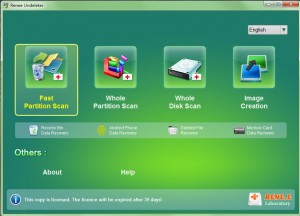
Main Menu
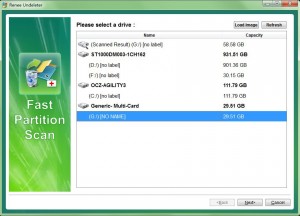
Select the Drive
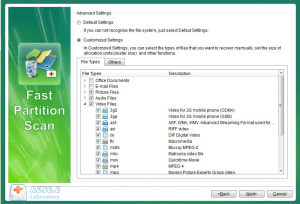
File Filiter

Scan
Panayiotis
from Israel
“Much appreciated — your software is about to do what I previously considered impossible — made me a hero in the eyes of my mother in law! It perfectly recovered the files that she value very much. It is really a magic software. Its ability really astonishes me deeply!»
Eric Nellen
from GB
“I have been working on recovering deleted files for about 16 hours using four different software that are in the same prize range. I had absolutely no success. Your program did the trick! It is just perfect and very user friendly. It recovered everything I was looking for. Thanks for a product that did not over-promise its capability.»
Mike Henry
from CA
“I am very pleased that I was able to recover all my wife’s contacts, pictures, and videos when we thought they were lost 2 days ago. Great software! Did exactly what I wanted it to do. Hopefully I can get it all restored back as one now. thx.»
Tom Nelson
from US
SSL Technology protects personal information.
Comes with a 60-day Money-back Guarantee.
Sold in 160 countries
100% Clean
Источник: www.reneelab.com